|
Zussen

(Résultat réduit)
Pour visualiser en grandeur réelle, cliquer sur le tag. |
Ce
tutoriel est une traduction d'une création originale de
Yvonne
dont j'ai obtenu la permission pour la traduire.
Il est
strictement interdit
de copier cette traduction, de la distribuer sur le Net sans ma
permission écrite et/ou d'afficher votre résultat sur le Net
sans y inclure le lien original de Yvonne et le lien
de cette traduction.
Merci de respecter notre
travail.
Vous trouverez le tutoriel original
ici.
Thank you Yvonne to have given me the permission to translate your
tutorial.
La création de cette traduction a été réalisée avec
PSPX3.
Filtres
* Background Designer IV (À importer dans Unlimited 2.0)
*
BKG Kaleidoscope (À importer dans Unlimited 2.0)
* AP01
(Innovations) - Lines Siverlining
* Alien Skin Eye Candy 5 -
Impact
* Mehdi - Sorting Tiles
* Toadies
* Twon Moon
* Unlimited 2.0
* VM Extravangaza
* VM Toolbox
* Xero -
Porcelain
Pour télécharger ces filtres, cliquez ici
Installer les filtres dans le répertoire Plugins de votre choix
Matériel
* Tube - Masque - Preset pour Alien Skin Eye Candy 5 -
Impact
Les tubes sont des créations de
Annelies
Le masque est une création de
Narah
Il
est strictement interdit
d'enlever la signature, de renommer les tubes ou de redistribuer
les tubes sans l'autorisation écrite des créateurs de ces
tubes.
Merci de respecter leurs conditions d'utilisations.
Cliquez sur cet icône pour télécharger le Matériel
Préparation.
Ouvrir les tubes
À l'aide de la touche Shift et la lettre D de votre clavier,
faire une copie des tubes. Fermer les originaux
Le preset Zussen-yvonnespsplessen-EC5Shadow
doit être importé dans le filtre Alien Skin
Eye Candy 5 Impact. Pour l'importer,
cliquez 2 fois sur le
fichier. Vous aurez un message vous confirmant l'importation.
Palette Styles et Textures
Couleur Premier plan = #e5dbd9
Couleur Arrière-plan = #000000
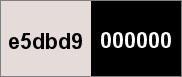
Ouvrir le fenetre de configuration de la couleur Premier
plan
Onglet Dégradé
Style Halo - Répétitions à 3 -
Inverser décoché
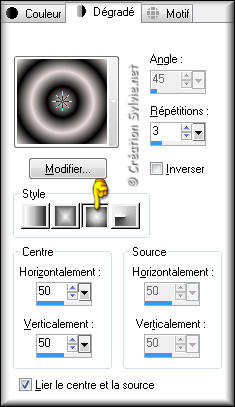
Vous êtes prêt alors allons-y. :)
|
Pour vous guider pendant la création de ce tag,
cliquer sur cette flèche avec le bouton gauche de la souris
et déplacer pour marquer votre ligne
 |
Étape 1
Ouvrir une nouvelle image - 900 x 600 pixels – Fond transparent
Appliquer le dégradé
Étape 2
Effets - Modules externes -
Mehdi – Sorting Tiles
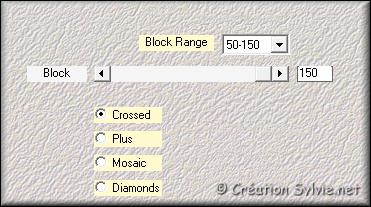
Calques – Dupliquer
Effets - Modules externes -
Unlimited 2.0 –
Backgroung Designer IV - @Frame AFH Beveler 2.0a
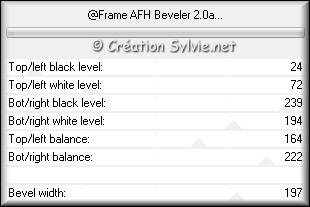
Effets - Modules externes -
Unlimited 2.0 –
Backgroung Designer IV - SF10 Diamond Flip
Configuration
par défaut ( 229 - 216 - 198 - 195 )
Étape 3
Palette Styles et Textures
Couleur Premier plan
Cliquez
sur le bouton Dégradé
et choisir le bouton
Couleur
Outil Baguette Magique – Tolérance à 0
Sélectionner les deux parties blanches
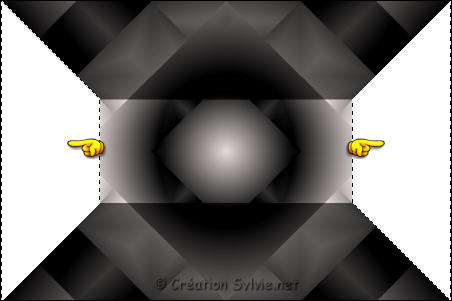
Appliquer la couleur
Premier plan dans
la sélection
Effets - Modules externes -
AP01 [Innovations] -
Lines Silverlining
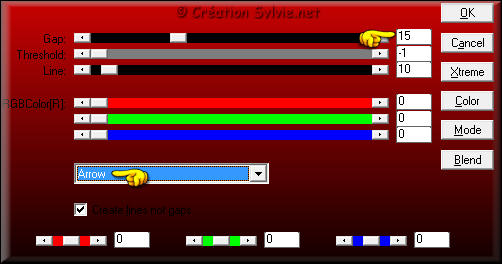
Effets - Effets 3D -
Ombre de portée
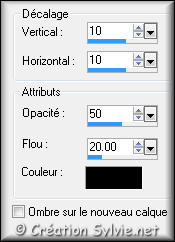
Répétez l'Ombre de portée en changeant le
Vertical et
l'Horizontal à
-10
Garder la sélection
Étape 4
Sélections - Transformer
la sélection en calque
Effets - Effets d'image -
Mosaïque sans jointures

Sélections -
Désélectionner tout
Calques - Fusionner -
Fusionner avec le calque
de dessous
Palette des calques
Changer le mode
Mélange pour
Lumière dure
Réduire l'opacité à 75
Calques - Fusionner -
Fusionner tous les
calques
Étape 5
Effets - Effets d'image -
Mosaïque sans jointures
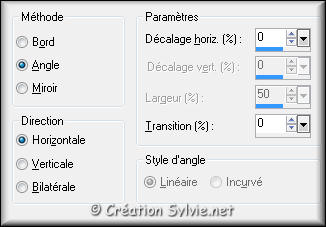
Effets - Effets de bords–
Accentuer
Calques – Dupliquer
Calques - Nouveau calque de masque - À partir d'une image
Repérer le masque
Narah_mask_Abstract269

Calques – Fusionner –
Fusionner le groupe
Note
Rien ne sera visible
sur votre image. C'est normal. Le tout apparaitra
à
la prochaine étape
Étape 6
Calques – Dupliquer
Image – Renverser
Calques - Fusionner -
Fusionner avec le calque de dessous
Calques –
Dupliquer
Effets - Modules externes -
Unlimited 2.0 - Bkg
Kaleidoscope> - Tiler

Palette des calques
Changer le mode Mélange
pour Multiplier
Étape 7
Palette des calques
Activer le calque
Groupe - Copie de
Arrière-plan (Calque du milieu)
Effets - Modules externes –
Two Moon – FadeSpookSpot
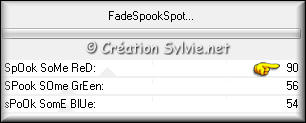
Édition – Copier
Édition - Coller comme
nouvelle image
Mettre de côté. Nous y reviendrons
plus tard
Étape 8
Retourner à votre tag
Vous assurez que le calque
Groupe - Copie de
Arrière-plan est activé
Effets - Modules externes –
Toadies – Plain Mosaic
Configuration par défaut ( 16 - 8 - 9 )
Palette des calques
Changer le mode
Mélange pour
Lumière douce
Effets - Effets géométriques –
Inclinaison
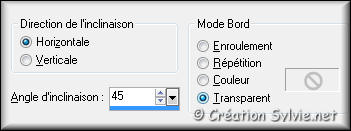
Effets - Effets de bords-
Accentuer
Effets - Modules externes -
Alien Skin Eye Candy 5 -
Impact – Perspective Shadow
Onglet Settings

Onglet Basic
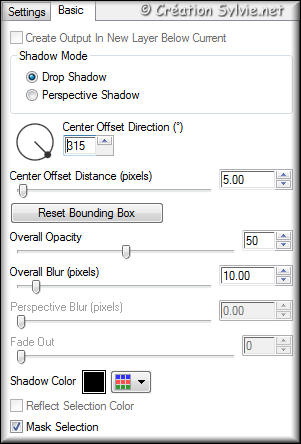
Calques –
Dupliquer
Image – Miroir
Palette des calques
Changer le mode
Mélange pour
Écran
Réduire
l'opacité à 75
Étape 9
Calques – Fusionner –
Fusionner tous les calques
Image – Ajouter des
bordures – Symétrique coché
Taille de
2 pixels = Couleur
Arrière-plan
Taille de 4 pixels =
Couleur Premier
plan
Taille de 2 pixels
= Couleur Arrière-plan
Édition - Copier
Étape 10
Image – Ajouter des bordures – Symétrique coché
Taille de
25 pixels = Couleur
Premier
plan
Taille de 2 pixels
= Couleur Arrière-plan
Taille de 4 pixels =
Couleur Premier
plan
Taille de 2 pixels
= Couleur Arrière-plan
Étape 11
Image – Ajouter des bordures – Symétrique
décoché
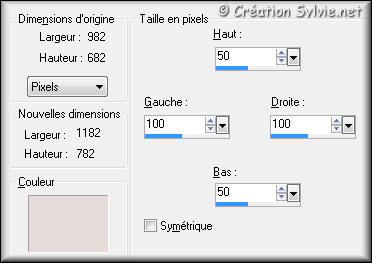
Outil Baguette magique – Tolérance à 0
Sélectionner les deux grandes bordures
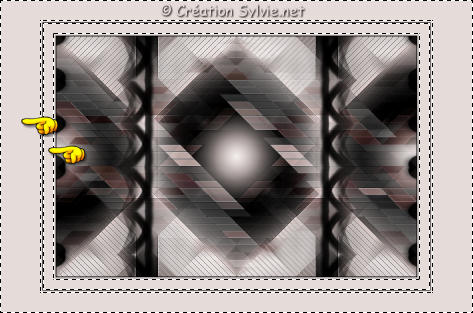
Édition -
Coller dans la sélection la copie de l'image faite à
l'étape 9
Réglage - Flou - Flou
gaussien
Rayon à
35
Effets - Modules externes -
AP [Lines] - Lines
Silverlining
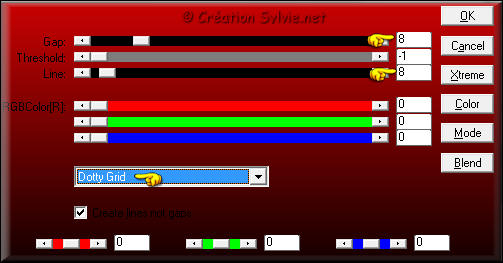
Sélections –
Inverser
Effets - Modules externes -
Alien Skin Eye Candy 5 -
Impact – Perspective Shadow
Repérer le preset
Zussen-yvonnespsplessen-EC5Shadow et cliquez sur OK
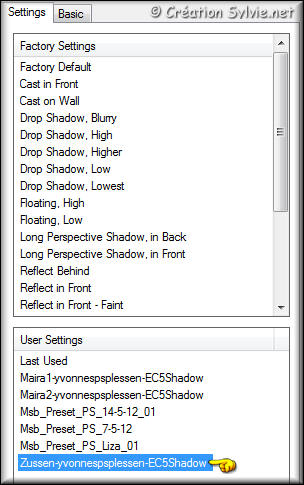
Effets - Effets 3D -
Ombre de portée
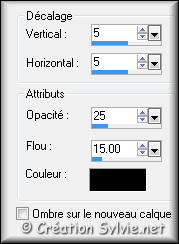
Répétez
l'Ombre de portée en
changeant le Vertical
et l'Horizontal à
-5
Sélections -
Désélectionner tout
Étape 12
Retourner à la copie
de l'image faite à
l'étape 7
Outil Sélection –
Rectangle
Sélectionner le côté gauche
Attention
Ne pas faire votre
sélection trop grande sinon le résultat ne sera pas bon
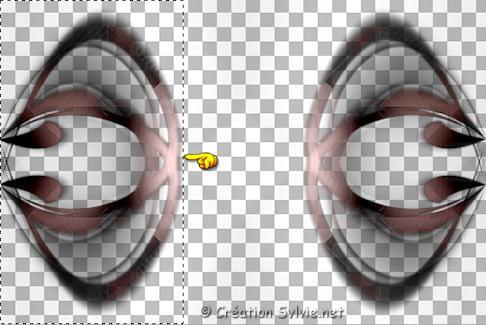
Édition – Copier
Retournez à votre tag
Édition -
Coller comme nouveau
calque
Image –
Redimensionner
Décochez
Redimensionner tous les calques
Redimensionner à 80%
Effets - Effets d'image –
Décalage
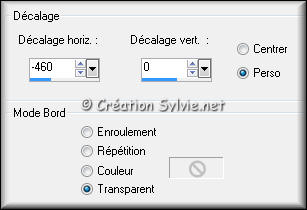
Vous assurez que l'image est bien sur le bord
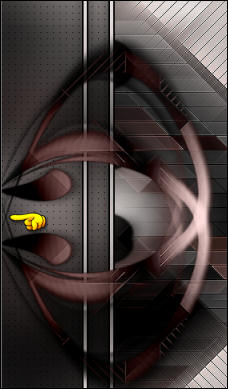
Effets
- Modules externes - VM
Extravaganza – Transmission
Configuration par défaut ( 6
- 0 - 40 )
Étape 13
Calques – Dupliquer
Image – Miroir
Calques - Fusionner -
Fusionner avec le calque
de dessous
Effets - Modules externes -
VM Toolbox - Zoom Blur

Effets - Effets géométriques –
Inclinaison
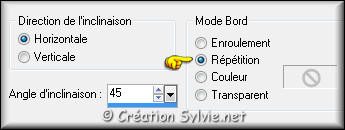
Palette des calques
Changer le mode
Mélange pour
Écran
Réduire
l'opacité à 35
Étape 14
Ouvrir le tube Alies
869-white flowers-03052012
Édition – Copier
Retournez
à votre tag
Édition - Coller comme nouveau calque
Effets - Effets d'image –
Décalage
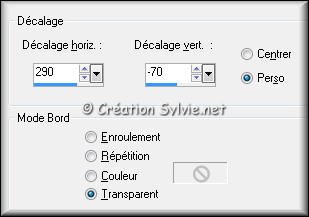
Réglages - Teinte et Saturation –
Coloriser
Ce
sont les numéros T et S de la couleur de Premier plan
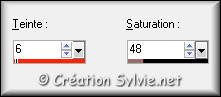
Calques – Dupliquer
Palette des calques
Changer le mode
Mélange pour Multiplier
Activer le calque
Raster 3
Effets - Modules externes -
Alien Skin Eye Candy 5 -
Impact – Perspective Shadow
Onglet Settings

Onglet Basic
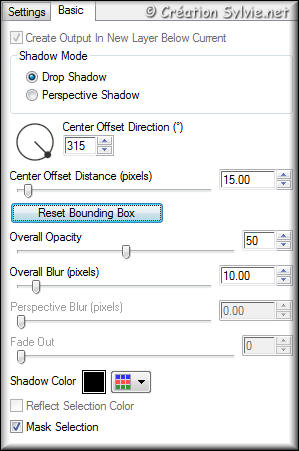
Étape 15
Ouvrir le tube Alies
855-woman-friends-22042012
Édition – Copier
Retournez
à votre tag
Édition - Coller comme nouveau calque
Calques – Agencer –
Placer en haut de la pile
Effets - Effets d'image –
Décalage
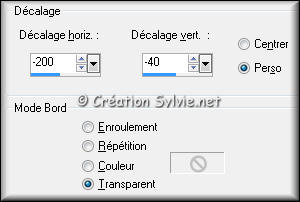
Effets - Modules externes -
Alien Skin Eye Candy 5 -
Impact – Perspective Shadow
Même configuration que
l'étape 14 (déjà en
mémoire)
Étape 16
Calques – Fusionner –
Fusionner tous les calques
Image – Ajouter des
bordures – Symétrique coché
Taille de
1 pixel = Couleur
Arrière-plan
Effets -
Modules externes - Xero - Porcelain
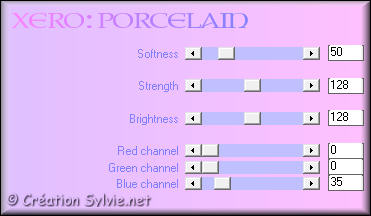
Étape 27
Ajouter votre signature
Calques - Fusionner - Fusionner les calques visibles
Voilà ! Votre tag est terminé.
Il ne vous reste plus qu'à le redimensionner si nécessaire et à
l'enregistrer
en format JPG, compression à 25
J'espère que vous avez aimé faire ce tutoriel. :)
Il est interdit de copier ou de distribuer
cette traduction sans mon autorisation
Autre
résultat

|